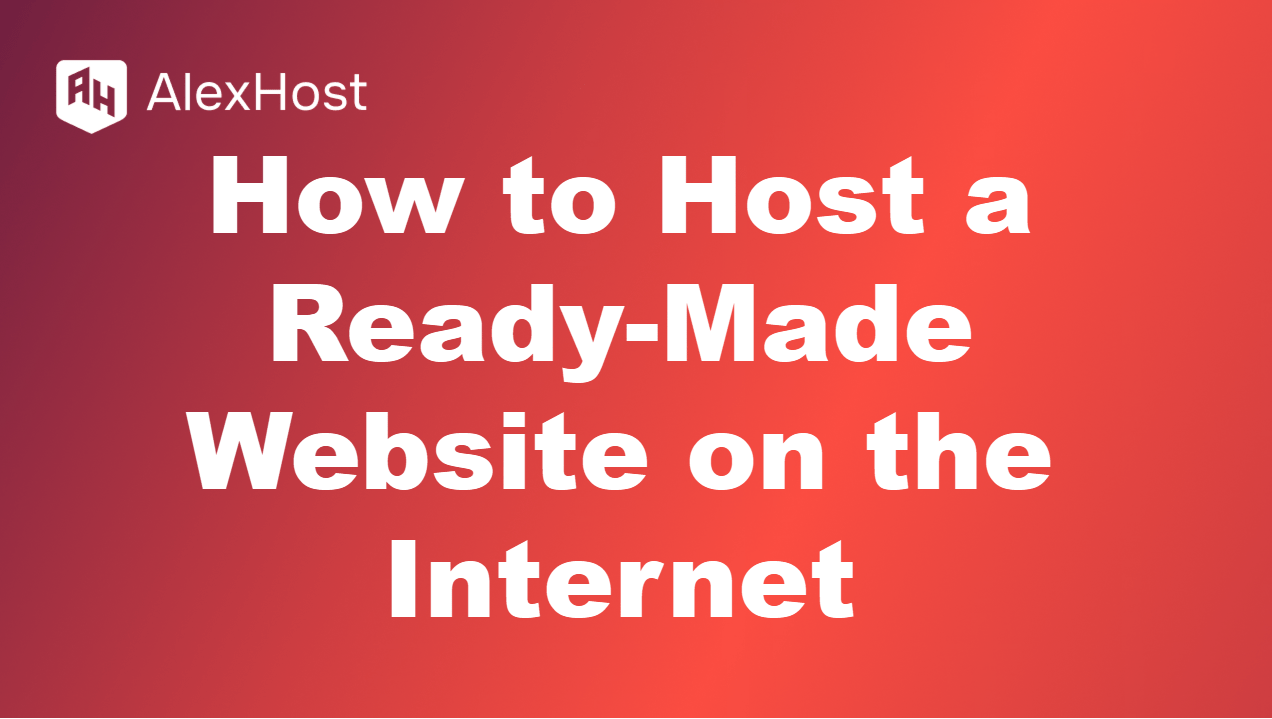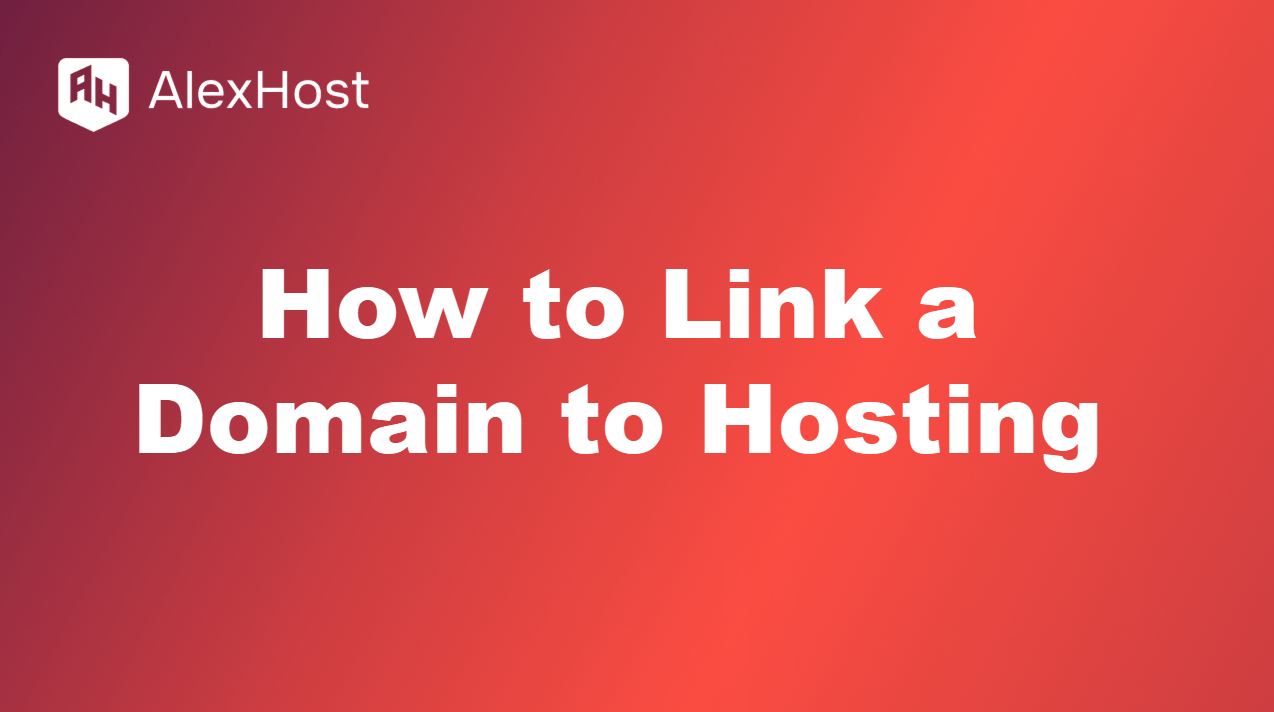Jak zamówić wirtualny hosting w AlexHost?
W dzisiejszej erze cyfrowej, uruchomienie szybkiej, bezpiecznej i niezawodnej strony internetowej nie powinno być skomplikowane – ani nie powinno rozbić banku. Niezależnie od tego, czy budujesz swój pierwszy osobisty blog, wdrażasz portfolio WordPress, czy hostujesz lekką aplikację biznesową, hosting współdzielony pozostaje jednym z najbardziej dostępnych i przyjaznych dla budżetu sposobów na rozpoczęcie działalności online.
Jednak nie każdy hosting współdzielony jest sobie równy.
Wejdź na AlexHost – wiodącego dostawcę hostingu offshore znanego ze swojego zaangażowania w prywatność, wolność słowa i potężną infrastrukturę. To, co wyróżnia AlexHost, to środowiskohostingowe oparte na technologii LiteSpeed , zaawansowana ochrona DDoS, obsługa płatności kryptowalutowych oraz elastyczność hostowania treści bez cenzury i kompromisów.
dlaczego warto wybrać AlexHost do hostingu wirtualnego?
AlexHost, z siedzibą w Republice Mołdawii, stał się dostawcą dla użytkowników poszukujących:
| Funkcja | Korzyści |
| zignorowanie DMCA na morzu (tylko dla hostingu LiteSpeed) | Doskonałe dla prywatności i wolności treści |
| obsługa serwera LiteSpeed | Niesamowicie szybka wydajność w porównaniu z Apache |
| nieograniczony ruch | Brak sztywnych limitów przepustowości |
| darmowy SSL, ochrona przed atakami DDoS | Bezpieczeństwo i niezawodność od razu po uruchomieniu |
jak zamówić wirtualny hosting w AlexHost?
krok 1: Przejdź do oficjalnej strony internetowej
Przejdź do:
👉 https://alexhost.com wybierz w menu głównym Hosting —>
Shared Hosting/ LiteSpeed Hosting
Aby móc złożyć zamówienie, musisz najpierw zalogować się na swoje konto AlexHost lub je utworzyć.
krok 2: Wybierz plan hostingowy
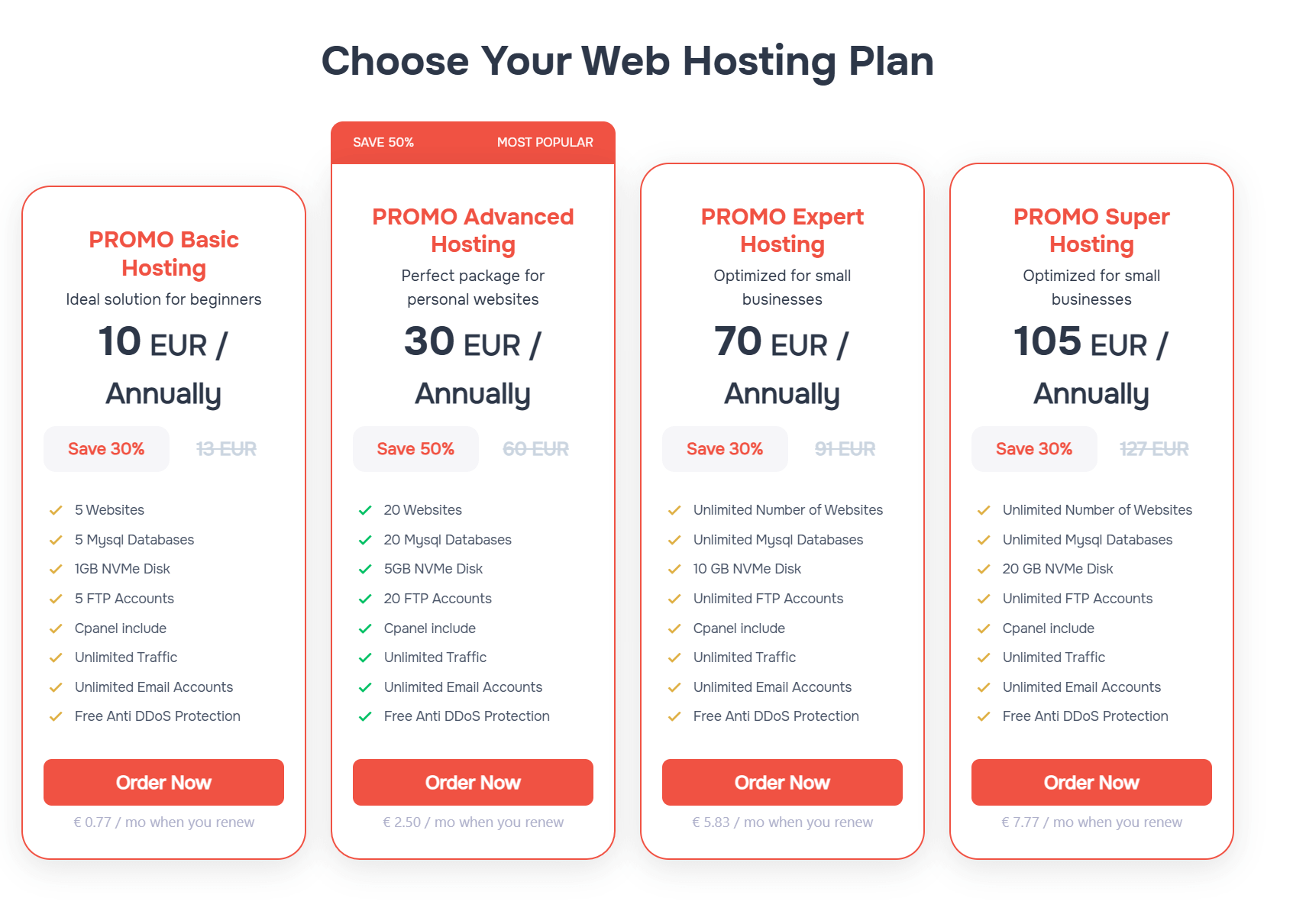
Kliknij “Zamów teraz” obok wybranego planu.
krok 3: Wybierz opcje domeny
Dostępne są 3 opcje:
- 🔍 Zarejestruj nową domenę za pośrednictwem AlexHost
- przenieść istniejącą domenę
- użyj istniejącej domeny(ręcznie zaktualizuj serwery nazw)
✅Krok 4: Aktualizacja rekordów NS.
Należy wspomnieć, że hosting współdzielony i plany LiteSpeed nie mają tych samych rekordów NS. Postępuj więc zgodnie ze szczegółami.
Wpisy NS dla hostingu cPanel z Litespeed
- ns5.alexhost.md (176.123.0.83)
- ns6.alexhost.md (176.123.0.84)
Wpisy NS dla usługi hostingu współdzielonego cPanel
- ns3.alexhost.md (176.123.0.55)
- ns4.alexhost.md (176.123.0.60)
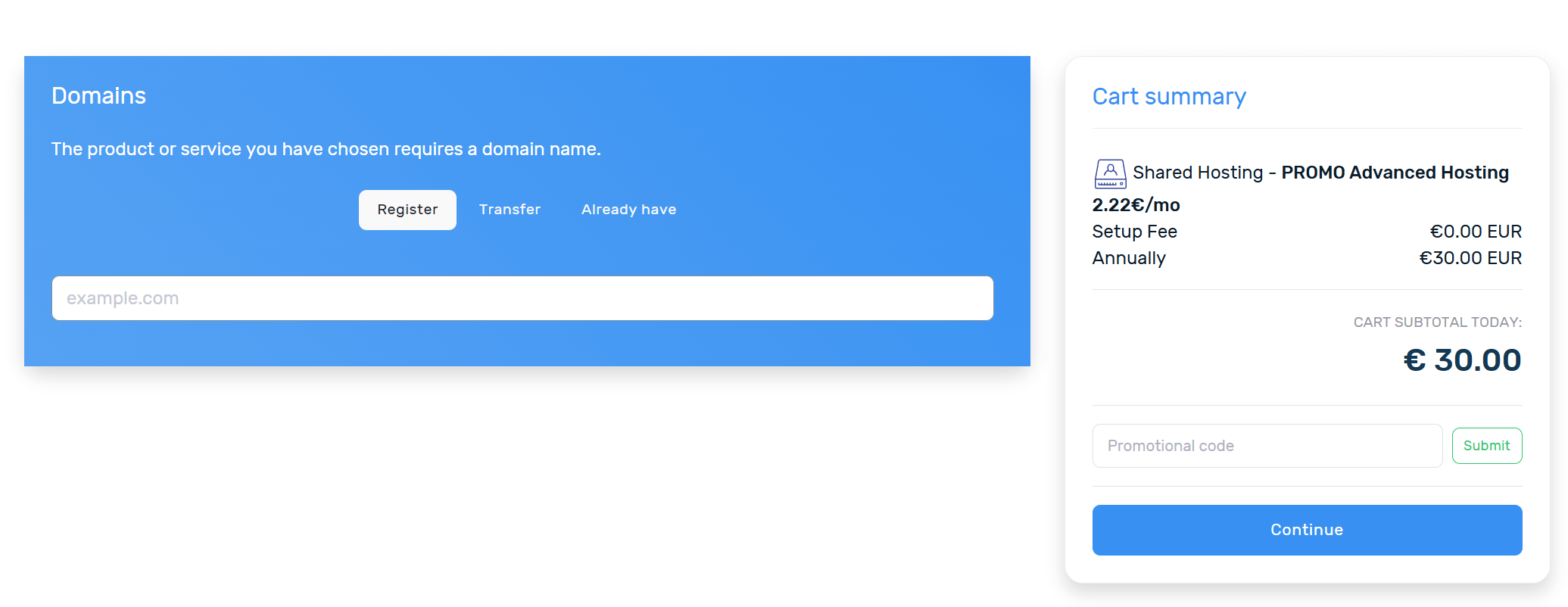
**Jeśli zdecydujesz się zarejestrować określoną domenę, możesz wpisać żądaną domenę w pasku wyszukiwania, aby sprawdzić jej dostępność.
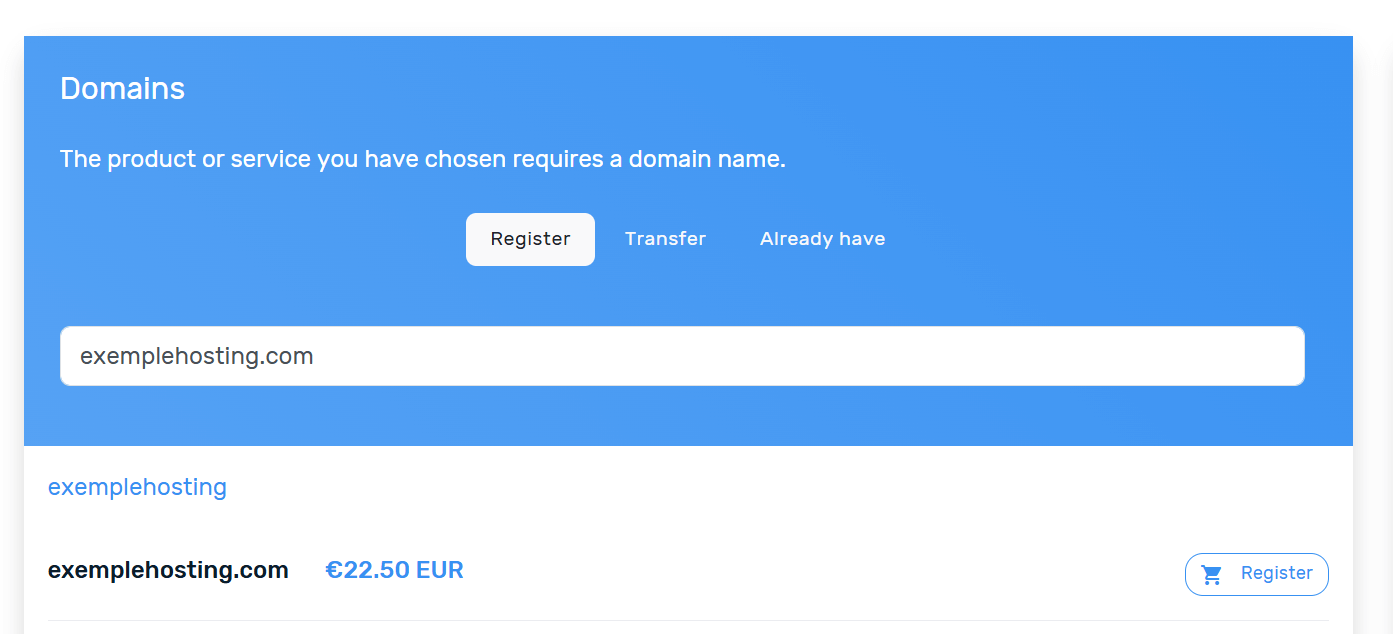
krok 4: Konfiguracja pakietu hostingowego
W przypadku LiteSpeed Hosting zostaniesz poproszony o:
- Wybrać cykl rozliczeniowy (miesięczny, kwartalny, roczny – litespeed; roczny – hosting współdzielony)
- Wybrać wszelkie dodatki (np. cPanel: Dodaj dodatkowe 1 Gb miejsca na dysku)
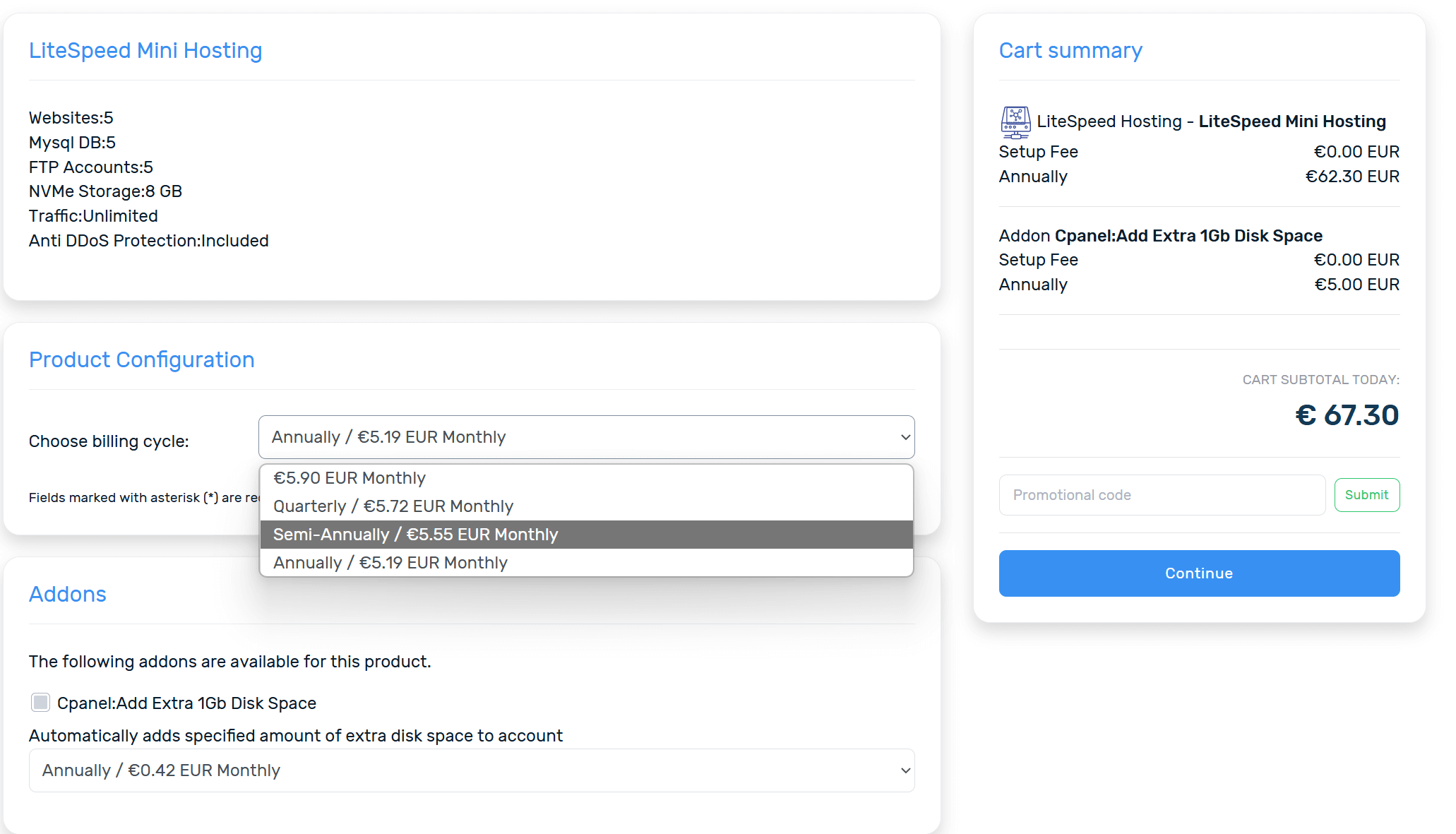
Po zakończeniu kliknij Kontynuuj.
krok 5: Wybierz metodę płatności
Alexhost obsługuje następujące metody płatności:
Jakie metody płatności akceptujemy dla usług hostingowych? ⋆ ALexHost SRL
Po potwierdzeniu płatności hosting jest natychmiast aktywowany.
⚙️ Konfiguracja po zakupie
✅ 1. Dostęp do cPanel (lub DirectAdmin)
Otrzymasz dane uwierzytelniające pocztą e-mail.
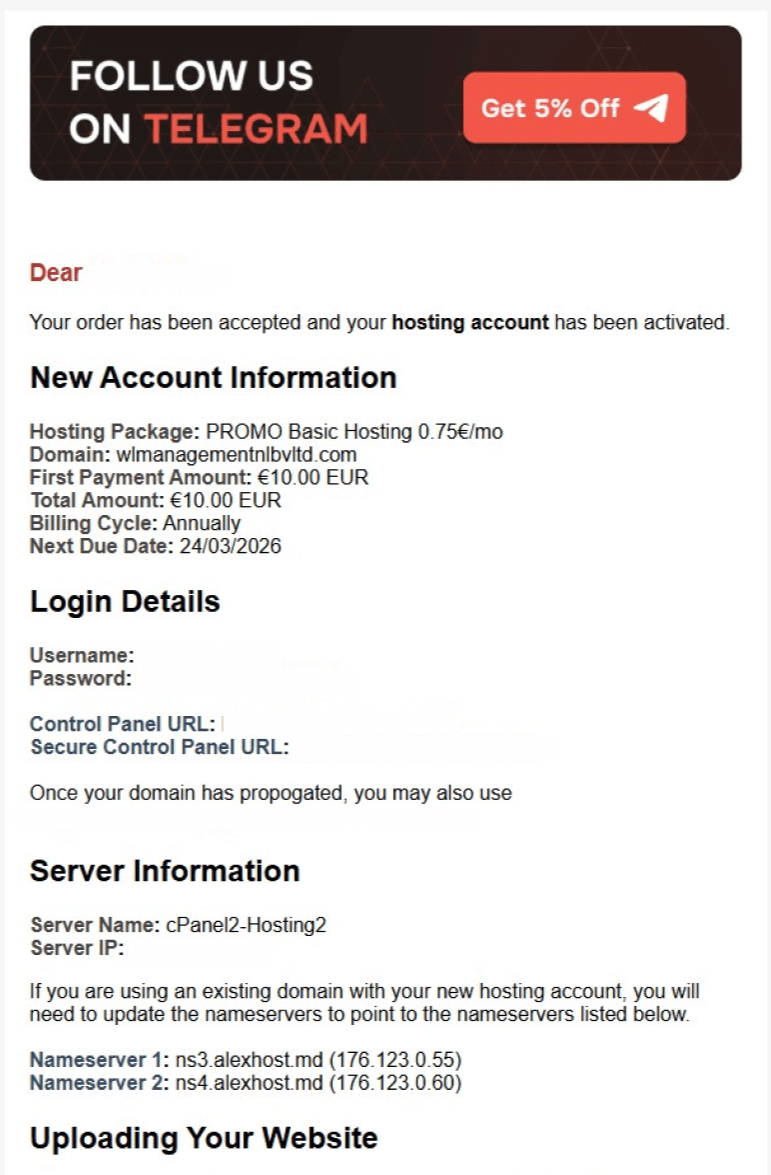
Zaloguj się do panelu hostingowego, wybierz Usługi:

Szczegóły usługi
Jeśli chcesz uzyskać dostęp do cPanel, użyj poświadczeń otrzymanych pocztą e-mail.
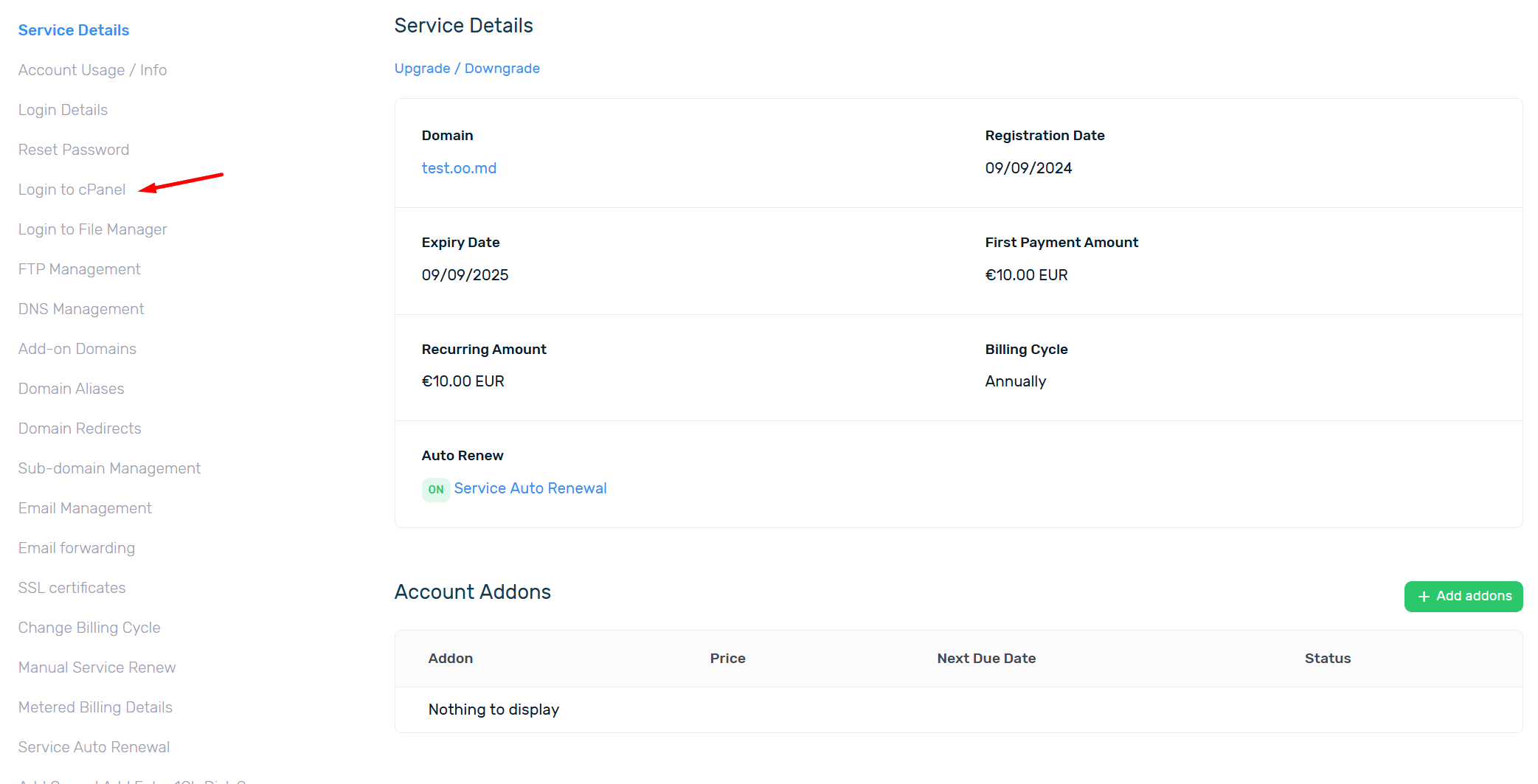
Jak przesłać projekt za pomocą Menedżera plików
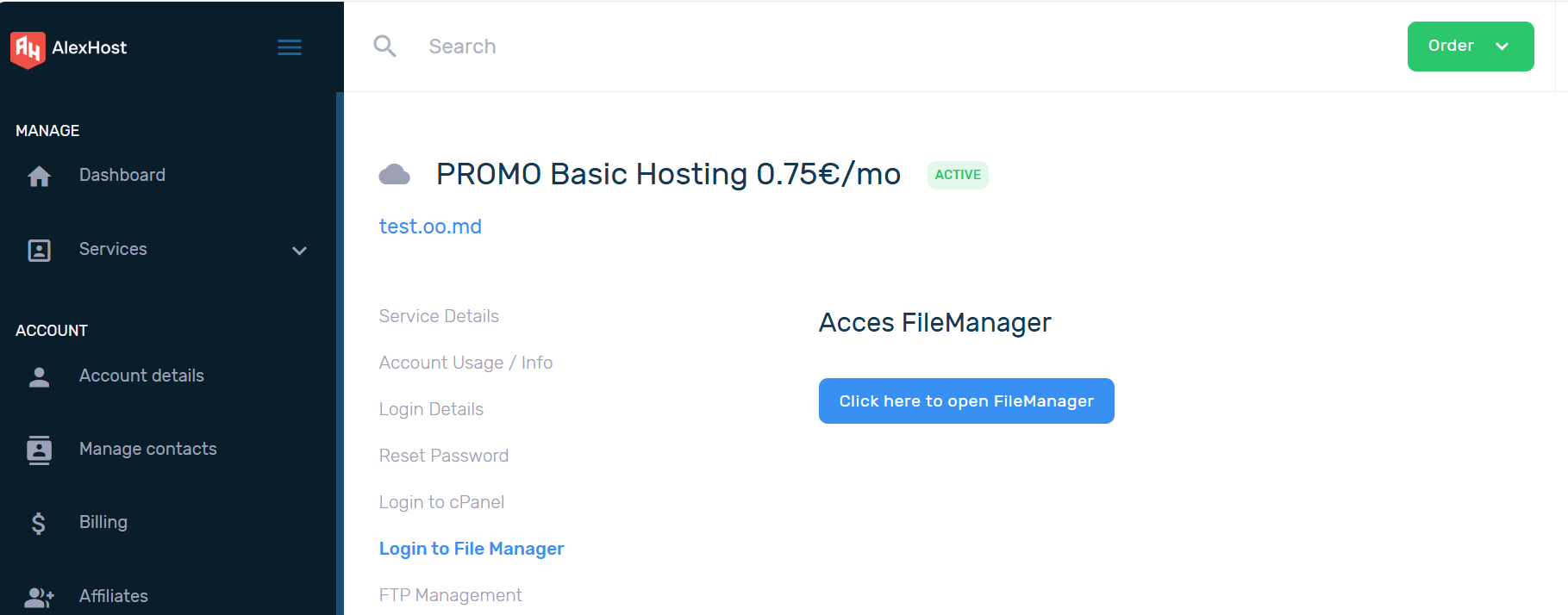
Kliknij przycisk: Kliknij tutaj, aby otworzyć FileManager
Najpierw musisz zarchiwizować mapę, którą chcesz załadować. Najpierw musisz zarchiwizować mapę, którą chcesz załadować. Następnie w Menedżerze plików wybierz przycisk Prześlij.

Wybierz zarchiwizowaną mapę na urządzeniu lokalnym.
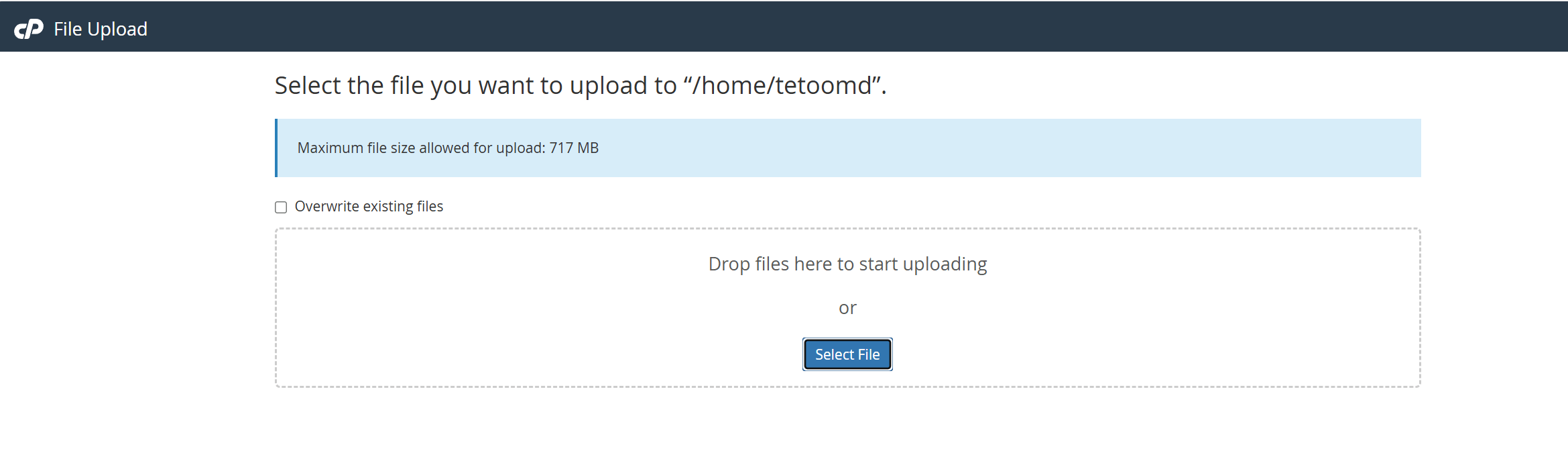
Uzyskaj dostęp do dyrektywy, wybierz żądane archiwum i kliknij prawym przyciskiem myszy Wyodrębnij
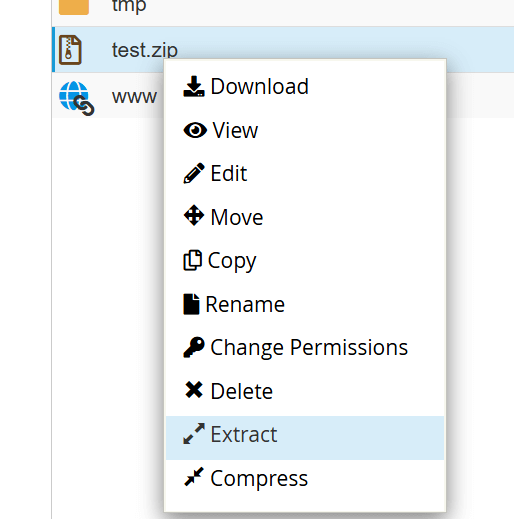
Wprowadź ścieżkę, do której chcesz wyodrębnić pliki i kliknij Wyodrębnij:
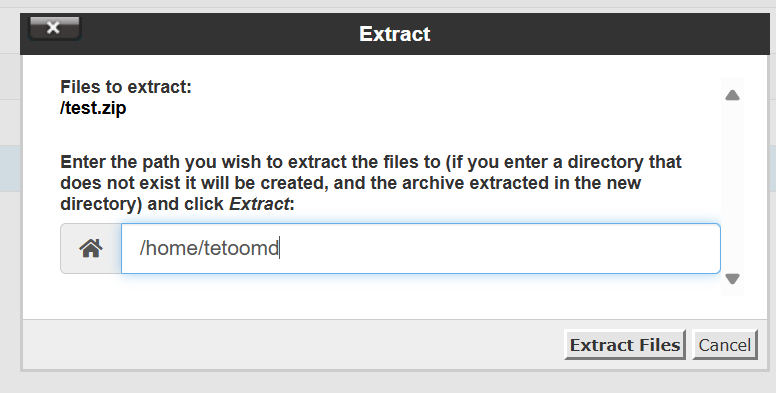
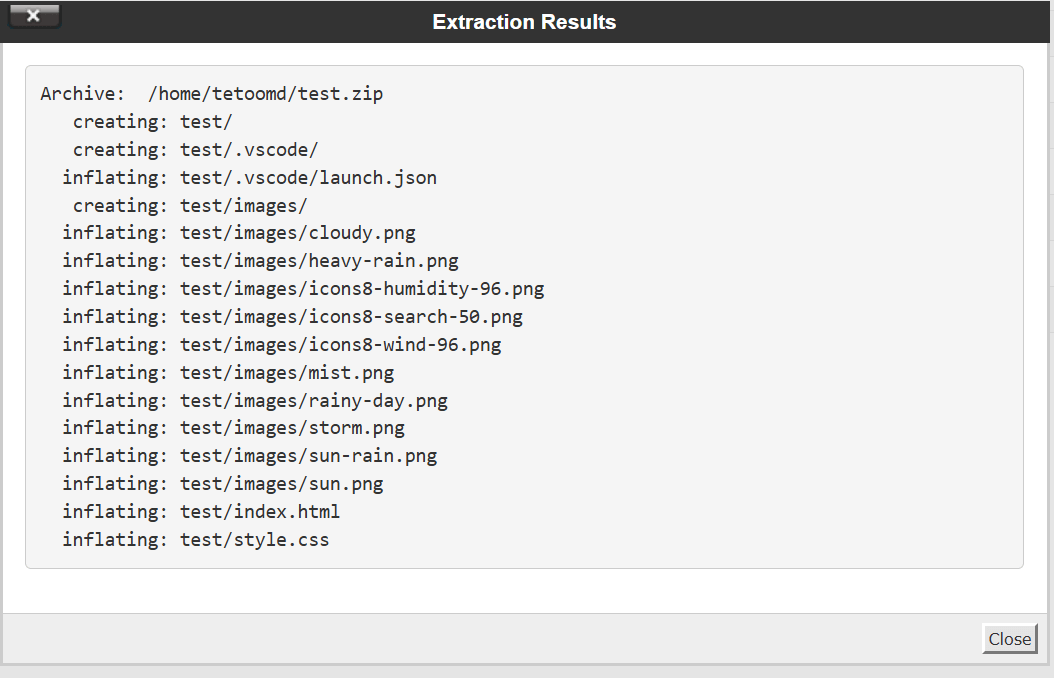
✅ Po wykonaniu wszystkich kroków projekt zostanie pomyślnie przesłany do panelu.